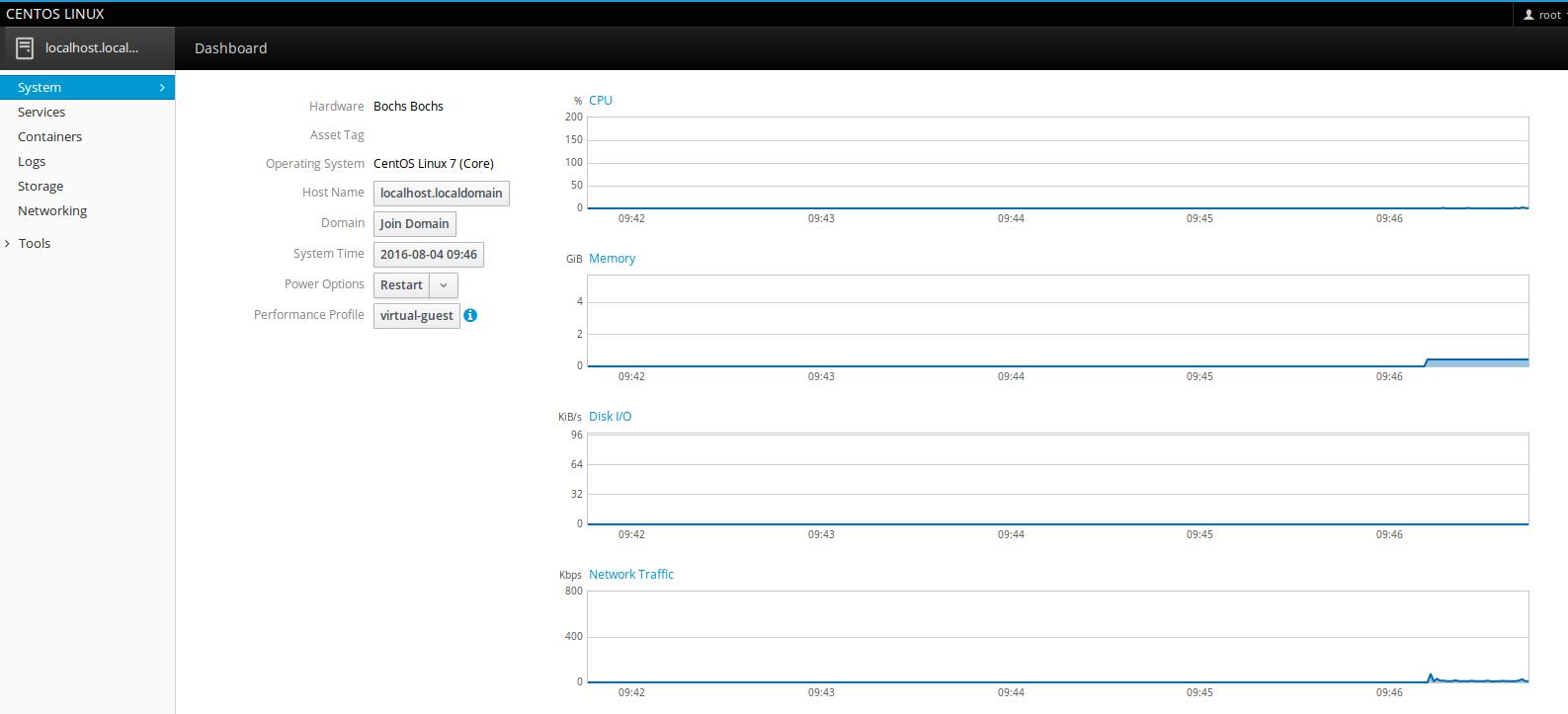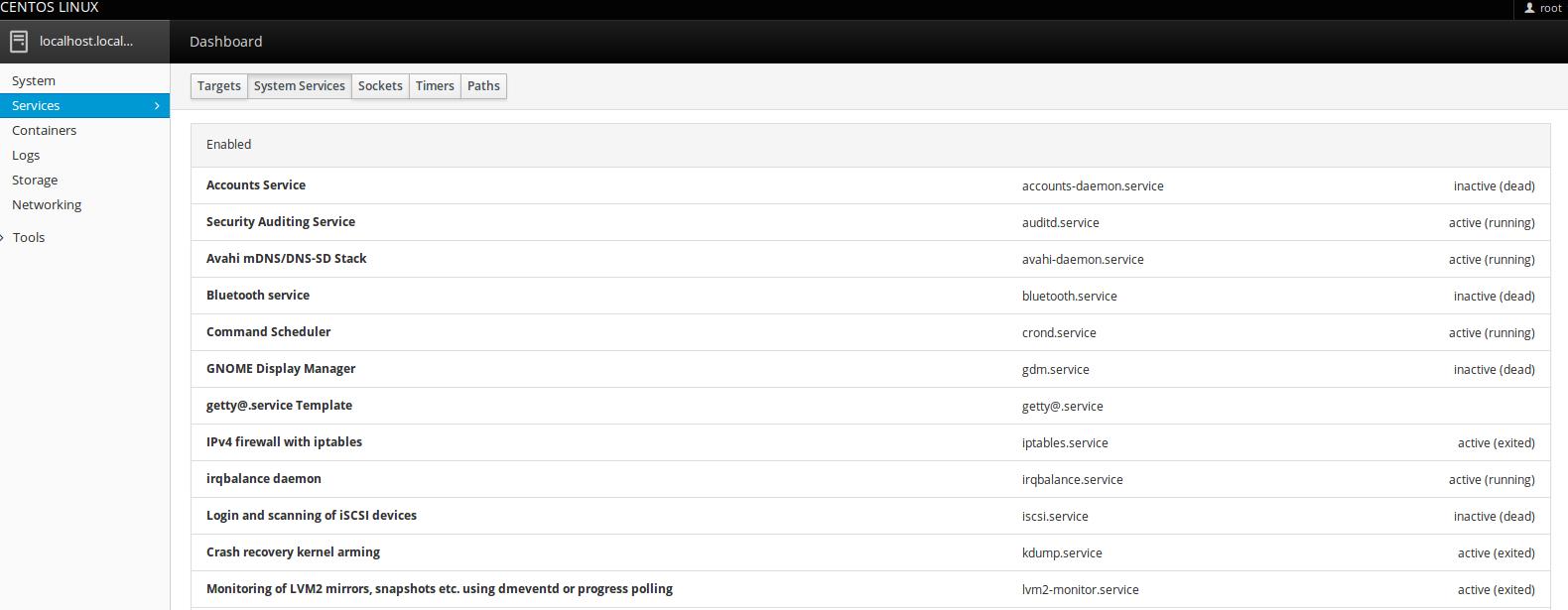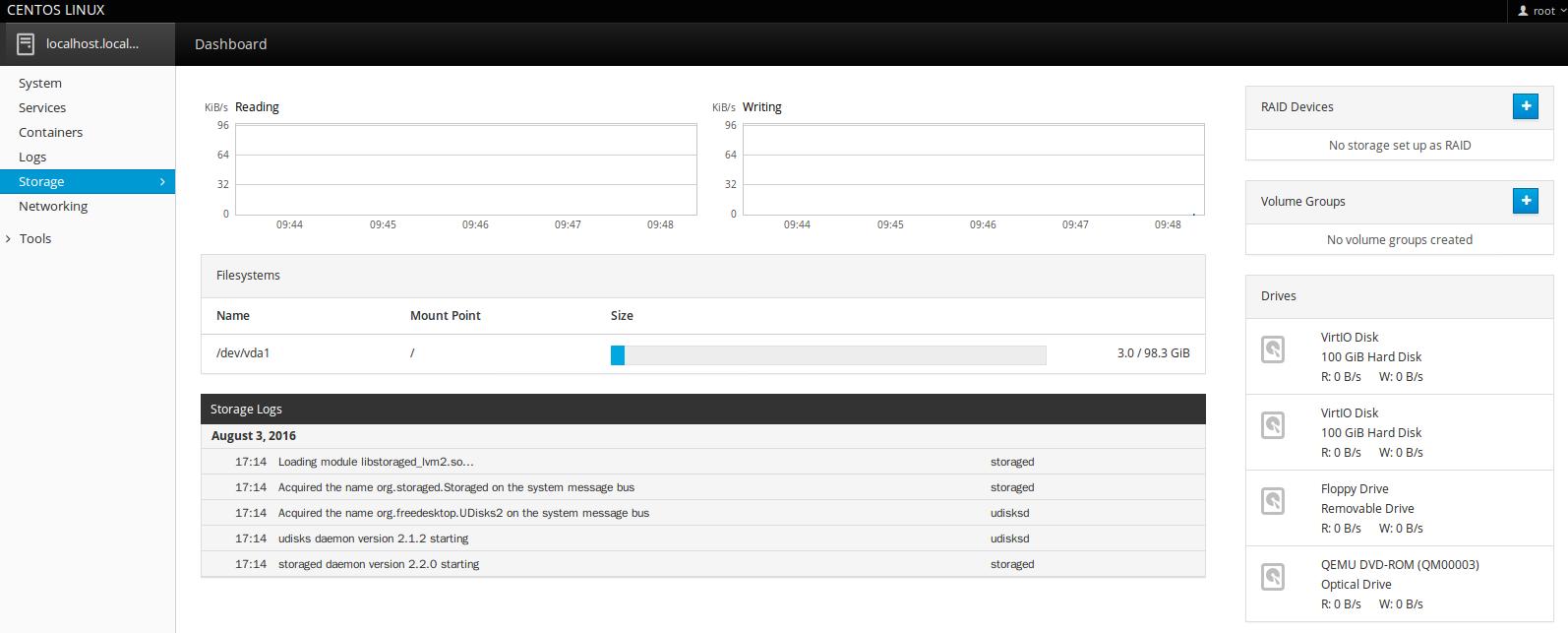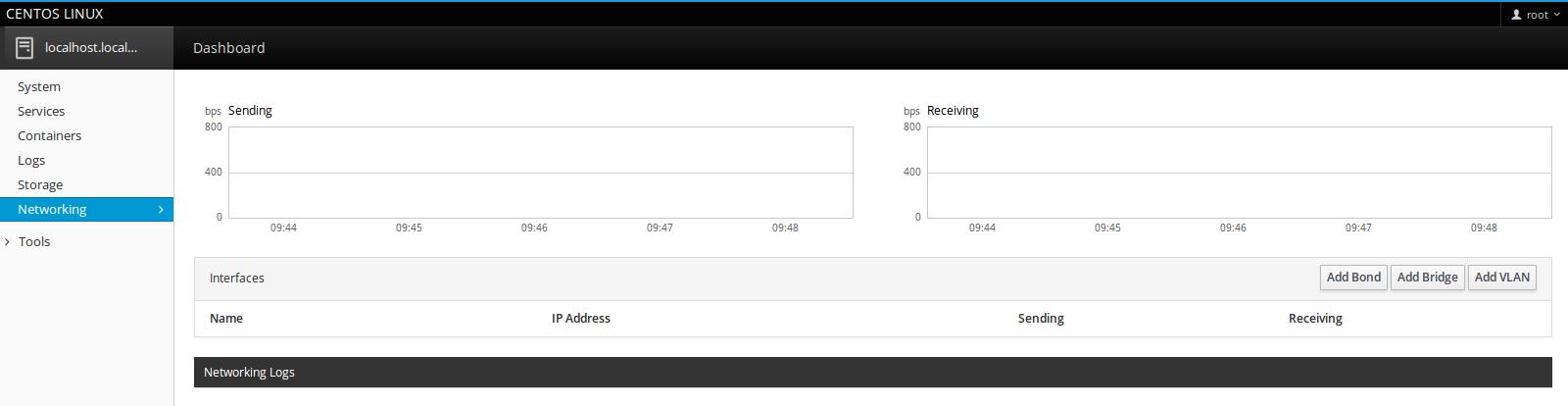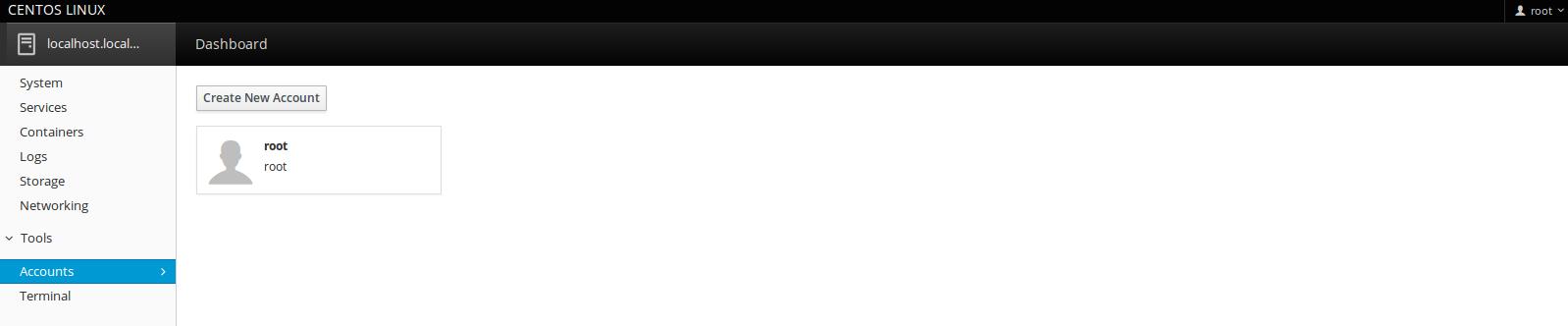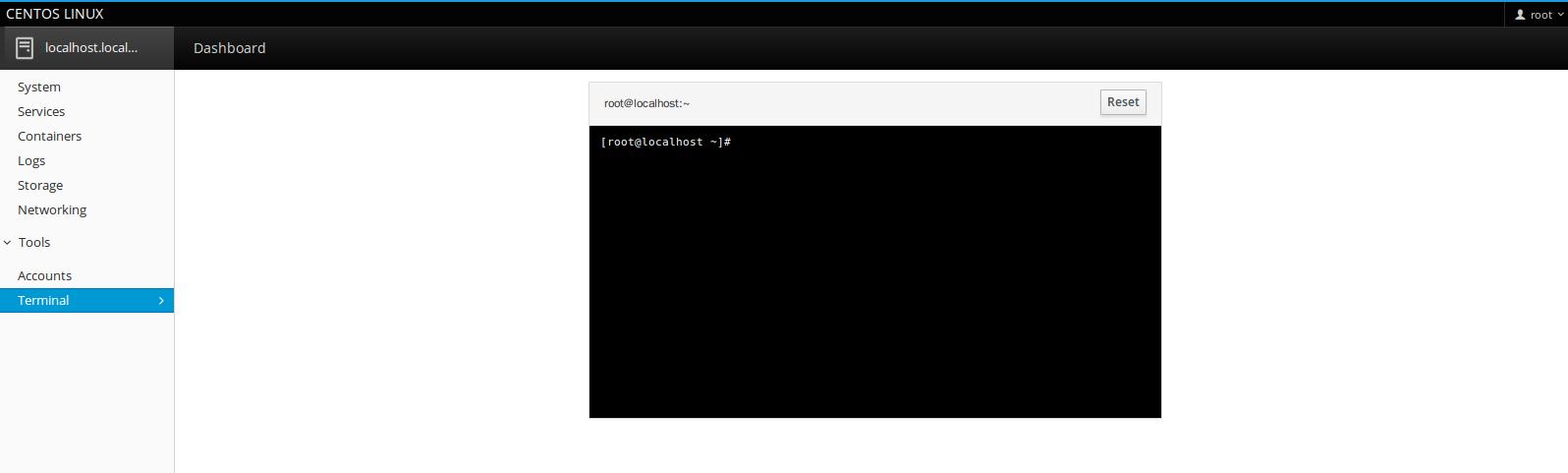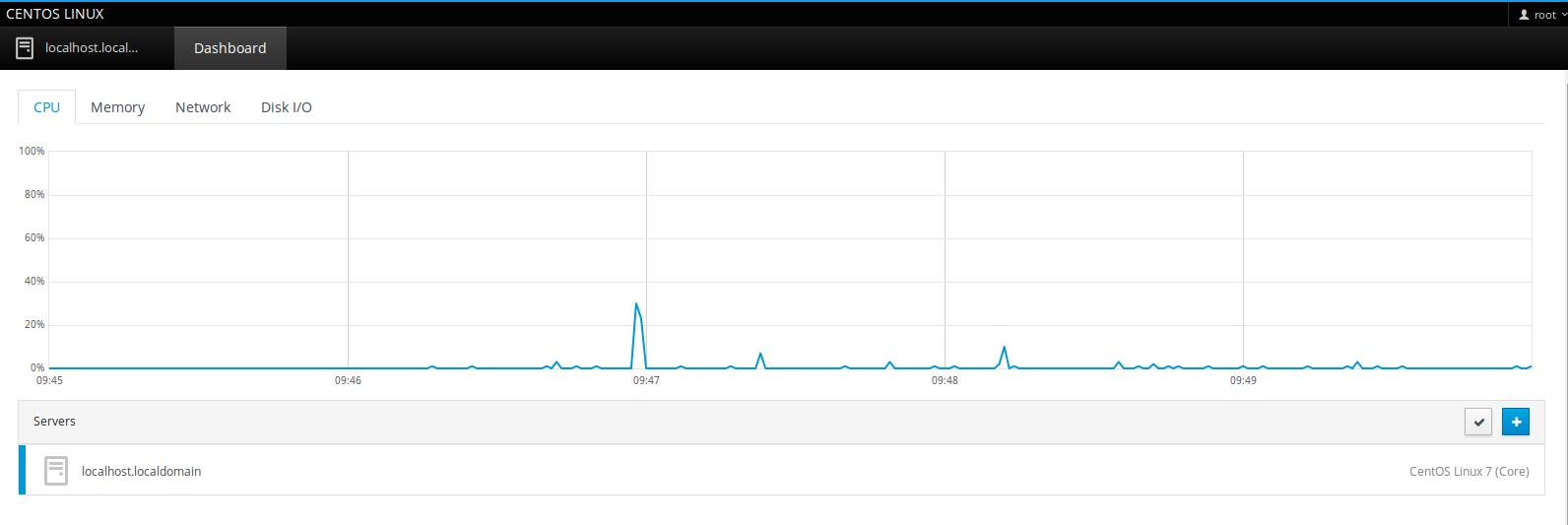Cockpit 은 Fedora Project 에서 나온 웹 UI 기반의 모니터링 및 관리 툴입니다.
Fedora 에서 개발됬지만 CentOS 의 경우 RHEL기반에 Kernel도 비슷하여 호환성이 보장되므로 사용이 가능합니다.
( CentOS 7.x & Fedora 21 이후 부터 사용이 가능한 듯 합니다. )
설치방법도 간단합니다.
CenOS 7.x 의 경우 yum 을 통해 설치가 가능합니다.
| # yum 설치 : yum install cockpit |
yum 으로 설치 후에는 필요에 따라 자동실행 될 수 있도록 등록하면 편리합니다.
| 자동실행 등록 : systemctl enable cockpit.socket |
cockpit 기본 포트는 9090 포트를 사용합니다. 따라서 방화벽에서도 해당 포트를 열어주어야 합니다.
| #vi /etc/sysconfig/iptables -A INPUT -p tcp -m state –state NEW -m tcp –dport 9090 -j ACCEPT ( 구문추가 ) |
cockpit 설치가 완료되고, 방화벽에 해당 포트를 추가 한 후에는 iptables를 재시작하고,
cockpit을 실행합니다.
|
# systemctl restart iptables.service |
cockpit 실행 후 다음과 같이 IP 또는 도메인을 9090포트로 접속합니다.
cockpit Web 접속 : https://localhost:9090/
다음과 같은 초기화면이 나오고 로그인 정보는 시스템 계정을 사용합니다.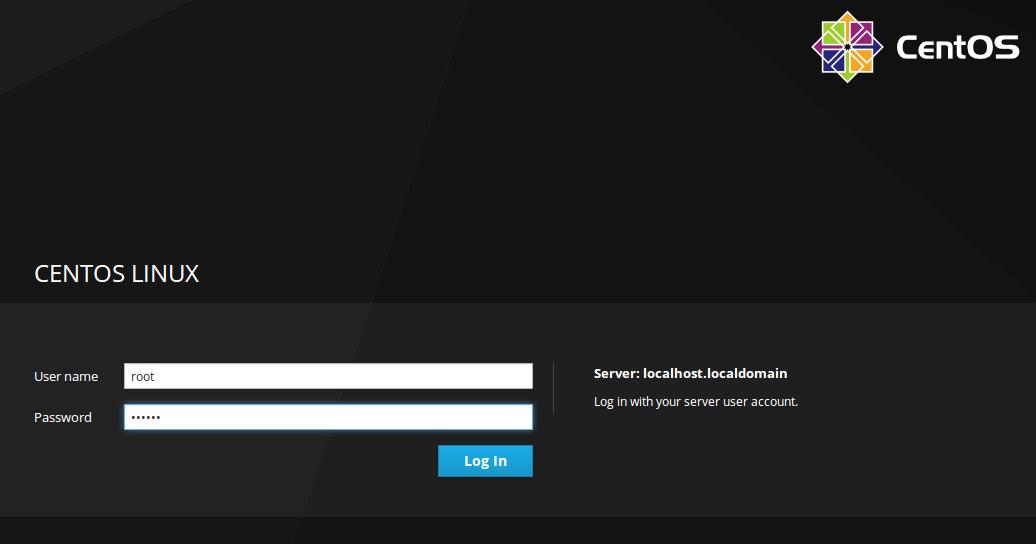
로그인 후에는 다음과 같이 cockpit이 설치된 서버의 상태( cpu, memory, Disk I/O, Traffic )를
실시간으로 모니터링이 가능합니다. 또한 시스템의 DATE 값의 확인/수정이 가능하며, 시스템의
재부팅과 셧다운도 가능합니다.
Services 메뉴에서는 각종 서비스 데몬의 컨트롤이 구동과 종료/시작을 컨트롤 할 수도 있습니다.
Containers 메뉴에서는 Docker 를 추가하고 관리할 수 있습니다.
Logs 메뉴에서는 시스템 로그를 확인할 수 있으며, Errors, Warnings, Notices, All 항목으로 구분하여
모니터링도 가능하며, 7일전, 24시간전 등 세부적으로 볼수가 있습니다.
Storage 메뉴에서는 디스크 상태를 볼수 있으며, 읽기/쓰기 속도를 구분하여 모니터링이 가능합니다.
Networking 메뉴에서도 Storage 메뉴와 같이 인바운드와 아웃바운드에 대한 트래픽을 볼수 있습니다.
Tool 메뉴에는 Accounts 항목과 Terminal 항목이 있는데, Accounts 메뉴에서는 시스템 계정에 대한 관리할 수 있습니다.
Tools에 Terminal 메뉴에서는 웹을 통해 직접 터미널 접속을 통한 작업이 가능합니다.
터미널 화면에 보이는 “Reset” 버튼은 리플레시 기능입니다.
메인의 Dashboard 메뉴에서는 리소스에 데한 모니터링을 세부적으로 보여주며, cockpit이 설치된 다른 서버를
추가로 등록하여 모니터링이 가능합니다.
대략적인 UI도 깔끔하고, 리소스도 많이 소모되지 않으며, 무료로 이용이 가능한 유용한 툴입니다.
자세한 사항은 Cockpit 홈페이지 를 참조하세요